게임 준비 검사기는 PC용 Google Play 게임즈 개발자 에뮬레이터에서 로컬로 검토 요구사항을 기준으로 게임의 유효성을 검사하는 데 도움이 되는 도구입니다. 이 도구를 통해 게임을 실행하면 공식 검토를 위해 게임을 제출하기 전에 일반적인 문제를 강조 표시하여 검토 시간을 단축할 수 있습니다.
기본 원리
- PC용 Google Play 게임즈 개발자 에뮬레이터에서 게임을 실행합니다.
- 작업 표시줄 컨텍스트 메뉴(PC용 Google Play 게임즈 작업 표시줄 아이콘을 마우스 오른쪽 버튼으로 클릭)의 '게임 준비 상태 확인' 아이콘을 사용하여 게임 준비 검사기를 엽니다.
- 게임 준비 검사기에서 테스트의 게임 패키지 이름을 선택합니다.
- 테스트 실행을 클릭합니다.
- 테스트가 완료될 때까지 20초간 기다립니다.
이 작업이 완료되면 모든 테스트 결과(성공 또는 실패) 목록이 표시됩니다. 실패한 테스트에는 문제에 관한 설명과 오른쪽에 이 개발자 문서 링크가 있습니다. 이러한 링크는 문제를 진단하고 해결책을 찾는 데 도움이 됩니다.
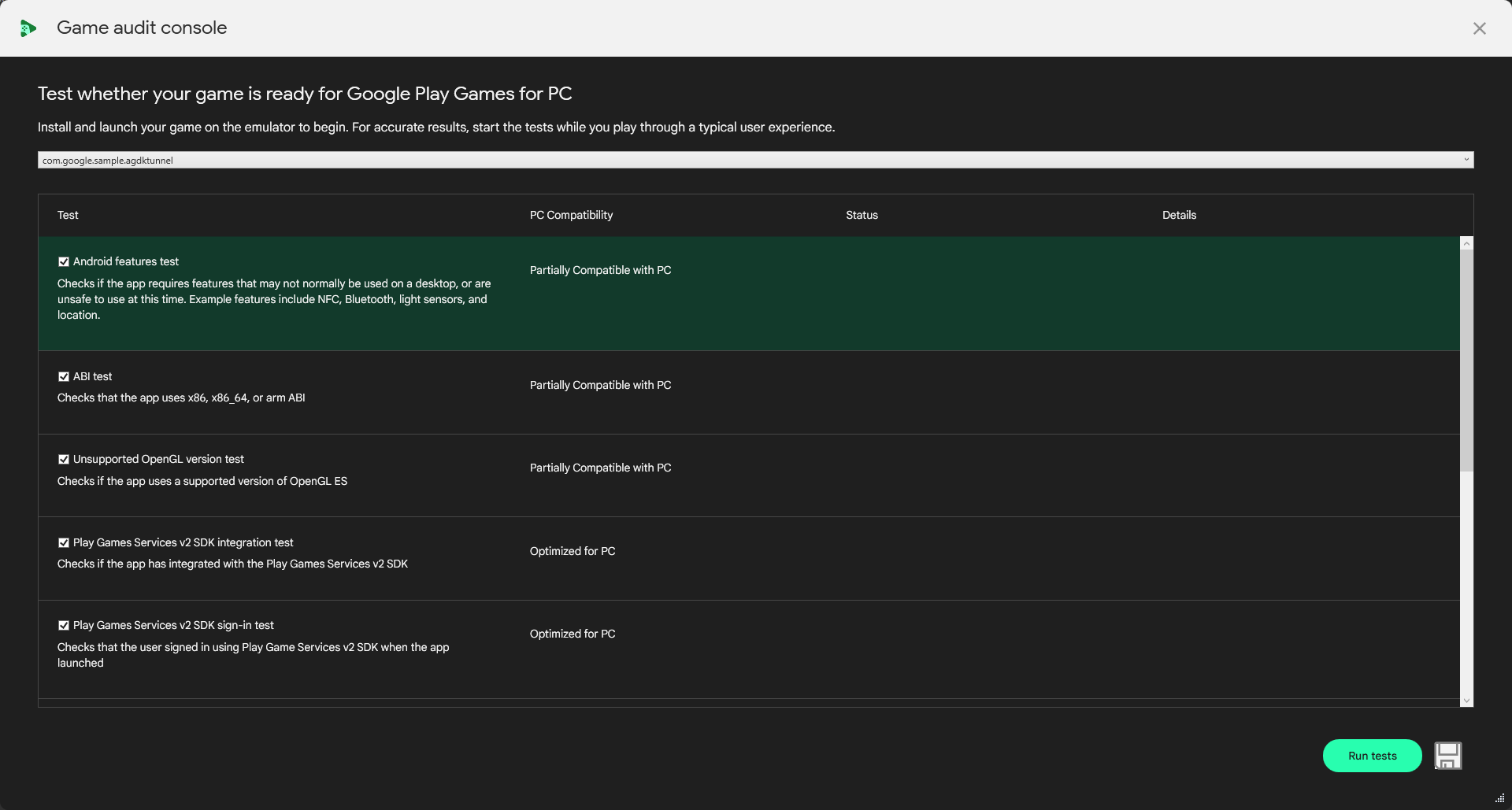
PC용 Google Play 게임즈 호환성 테스트
다음은 게임 준비 검사기에서 실행하는 테스트 목록과 발견된 문제를 해결하는 방법입니다.
Android 기능 테스트
- 테스트 항목: 이 테스트는 PC용 Google Play 게임즈에서 지원되지 않지만 게임의
AndroidManifest.xml파일에는 있는 기능을 찾습니다. - 테스트 실패 해결 방법: 플레이어가 게임을 설치하고 플레이할 수 있도록 PC용 Google Play 게임즈에서 지원되지 않는 기능을 삭제하거나 선택사항으로 설정합니다.
지원되는 ABI 테스트
- 테스트 항목: 게임이 x86, x86-64 또는 모든 ARM ABI를 지원하는지 확인합니다. PC용 Google Play 게임즈에서 실행하려면 필요합니다.
- 테스트 실패를 해결하는 방법: 게임 및 지원 라이브러리가 x86-64용으로 빌드되었는지 확인합니다.
x86 ABI 테스트
- 테스트 항목: 게임이 PC용 Google Play 게임즈에 권장되는 x86-64 ABI를 지원하는지 확인합니다.
- 테스트 실패를 해결하는 방법: 게임 및 지원 라이브러리가 x86-64용으로 빌드되었는지 확인합니다.
지원되지 않는 OpenGL 버전 테스트
- 테스트 항목: 매니페스트에 지정된 OpenGL 버전은 PC용 Google Play 게임즈에서 지원됩니다.
- 테스트 실패 해결 방법: 게임이 PC용 Google Play 게임즈를 위한 최소 OpenGL ES 또는 Vulkan 버전을 지원하는지 확인하고 적절하게
AndroidManifest.xml을 업데이트합니다.
Play 게임즈 서비스 v2 SDK 통합 테스트
- 테스트 항목: Play 게임즈 서비스 SDK v2 SDK를
AndroidManifest.xml에서 찾을 수 있는지 여부 - 테스트 실패 해결 방법: 연속성 요구사항을 읽고 최신 Play 게임즈 서비스 SDK를 통합했는지 확인합니다.
Play 게임즈 서비스 v2 SDK 로그인 테스트
- 테스트 항목: 플레이어가 Play 게임즈 서비스 SDK v2 SDK로 로그인했는지 여부
- 테스트 실패 해결 방법: 연속성 요구사항을 읽고 실행 시 플레이어가 로그인되어 있는지 확인합니다.
입력 SDK 테스트
- 테스트 항목: 게임이 입력 SDK를 사용하여 입력 매핑 서비스와 통합되었는지 여부
- 테스트 실패 해결 방법: 입력 SDK에 관해 읽고 게임에서 작업 결합에 주석을 달고 있는지 확인합니다.
FPS 안정성 테스트
- 테스트 항목:
- 게임이 안정적인 FPS를 계산하기에 충분한 프레임을 생성하지 않았습니다.
- 게임이 지속적으로 30FPS를 초과하여 생성하지 않았습니다.
- 테스트 실패 해결 방법: 게임이 PC용 Google Play 게임즈의 프레임 속도 요구사항을 충족하고 프레임 속도를 안정적으로 유지하는지 확인합니다.
권한 테스트
- 테스트 항목: 게임이 PC용 Google Play 게임즈에서 지원되지 않는 권한을 요청하는지 여부
- 테스트 실패 해결 방법: PC용 Google Play 게임즈에 없는 기능에 관해 읽고 이러한 기능이 선택사항인지 확인합니다.
ANR 테스트
- 테스트 항목: 게임이 실행되는 동안 '애플리케이션 응답 없음'(ANR) 오류가 감지되었는지 여부
- 테스트 실패 해결 방법: ANR 및 가장 일반적인 종류를 감지하는 방법을 알아보고 게임 준비 검사기를 실행할 때 발생했을 수 있는 문제를 해결합니다.
앱 비정상 종료 테스트
- 테스트 항목: 게임이 비정상 종료되었는지 여부
- 테스트 실패 해결 방법: 게임 준비 검사기를 실행할 때 발생했을 수 있는 모든 비정상 종료를 진단 및 복구합니다.

